Omogočite iskalni glif v iskalnem polju (Cortana) v sistemu Windows 10
Windows 10 "Redstone 2", ki bo sčasoma ob izidu postal Windows 10 različica 1703, ima Cortano številne popravke za prilagoditev videza in videza. Iskalno polje je mogoče premakniti na vrh iskalnega podokna, prilagoditi njegovo barvo obrobe ter omogočiti iskanje in pošiljanje ikon glifov. Poglejmo, kako omogočiti iskalni glif v iskalnem polju Cortane.
Oglas
Od tega pisanja vejo Redstone 2 predstavlja Windows 10 build 14946 ki je bil pred nekaj dnevi izdan za Fast Ring Insiders. Tako sem preizkusil to prilagoditev v gradnji 14946. Morda ne bo deloval v starejših različicah. Prav tako ga lahko Microsoft odstrani kadar koli želi. Upoštevajte to, če izvajate gradnjo, ki ni 14946.
Omogoča vam izvajanje naslednjih popravkov.
Omogočite iskalni glif v iskalnem polju (Cortana) v sistemu Windows 10
Ko je ta funkcija omogočena, ima iskalno polje na levem robu majhno ikono za iskanje.
Takole izgleda: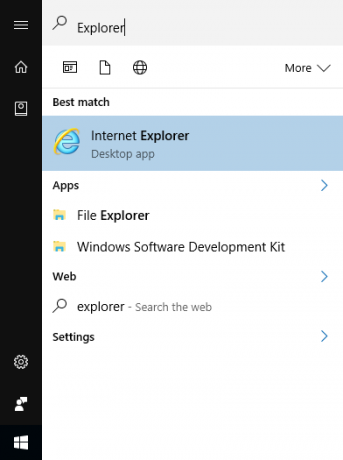
Če želite omogočiti to funkcijo, morate v registru uporabiti številne popravke.
- Odprto urejevalnik registra.
- Pojdite na naslednji ključ:
HKEY_CURRENT_USER\Software\Microsoft\Windows\CurrentVersion\Search\Flighting
Če takšnega ključa nimate, ga preprosto ustvarite.
Nasvet: aplikacijo urejevalnik registra lahko hitro odprete z želenim ključem. Oglejte si naslednji članek: Kako z enim klikom skočiti na želeni registrski ključ. - Tukaj spremenite dve imenovani vrednosti DWORD Trenutni in RotateFlight. Nastavite njihove podatke o vrednosti na 0.

- Zdaj pojdite na naslednji ključ:
HKEY_CURRENT_USER\Software\Microsoft\Windows\CurrentVersion\Search\Flighting\0\ShowSearchGlyphLeftOfSearchBox
- Tukaj spremenite parameter, imenovan "Value", in nastavite njegove podatke o vrednosti na 1:
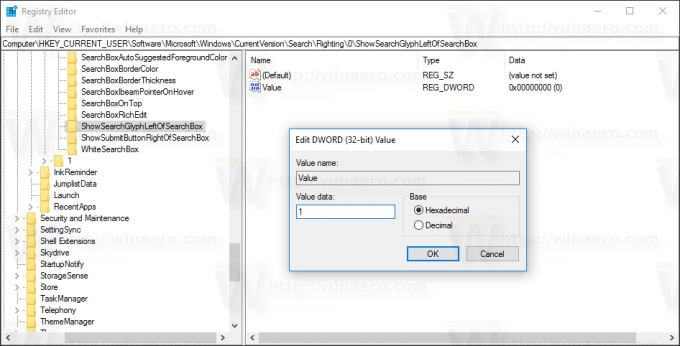
- Odjava iz svojega računa Windows 10 in se znova prijavite, da bodo spremembe začele veljati.
Zdaj bo Cortana imela majhno ikono za iskanje na levem robu iskalnega polja.
Še enkrat ne pozabite, da lahko to funkcijo Microsoft kadar koli odstrani, saj gre za poskusno možnost. Lahko pa ga dodajo v stabilno izdajo sistema Windows 10 različice 1703, če se jim zdi to koristno.
Najlepša hvala za Znotraj Windows za to odlično odkritje.
Če želite prihraniti čas, lahko prenesete te datoteke registra, ki so pripravljene za uporabo, in se izognete urejanju registra:
Prenesite registrske datoteke
Kaj menite o tej funkciji? Ali ga želite videti v hlevski podružnici? Povejte nam v komentarjih.
